如何使用TinyPDF打印机?这是一个非常好用的虚拟打印机,不少人有用过,下面就给大家分享一下TinyPDF的使用方法,如果你打算尝试TinyPDF虚拟打印机的话,可以参考本教程操作。
使用方法:
1、下载TinyPDF并安装,安装成功会有提示。
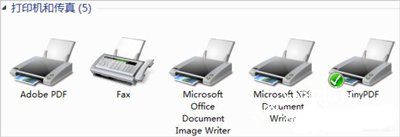
2、这个打印机的主页面,我们可以对打印机进行一些设置和基本功能的了解。
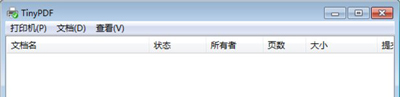
3、首选项设置页面,可以根据自己的需要,进行设置,清晰明了人性化。很多内容都可以设置,这里我就不再详细介绍。

4、在打印机属性里,常规里有打印测试页,我还没打过呢,打一张看看。不错吧。
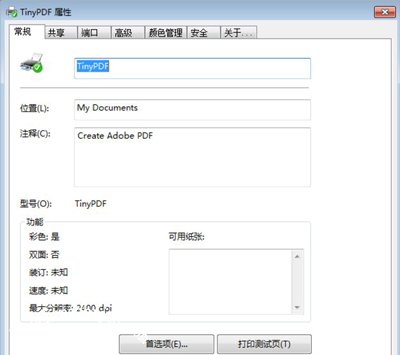
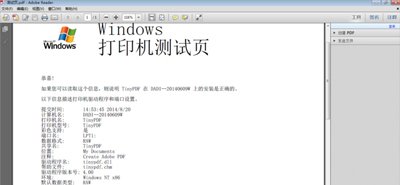
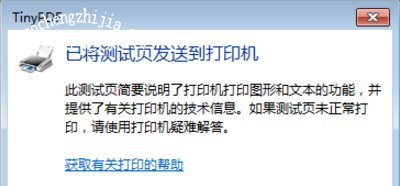
5、这个虚拟打印机和普通打印机一样,也可以共享。
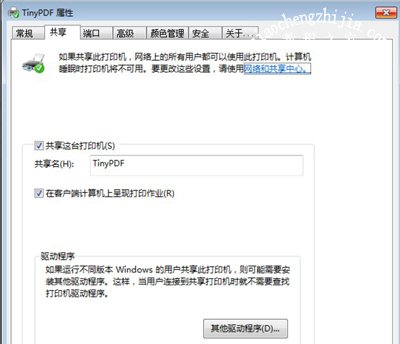
6、在打印机属性里面的高级里面还有一些人性化的设置,可以根据自己的喜好进行设置。
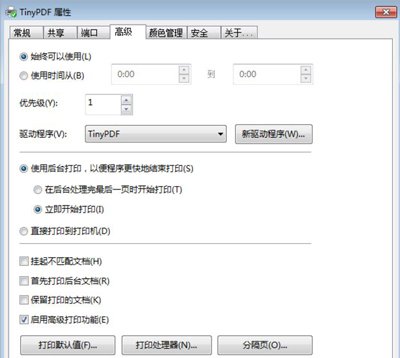
7、此虚拟打印机的强大功能,你用过之后就知道了,肯定不会让你后悔。我打印一个图片你们看一下。很清晰,很美观吧。
温馨提示:当保存的时候提示错误的时候,是因为文件名字重复造成的,你可以删除重复的文件或者是修改文件名字再保存。
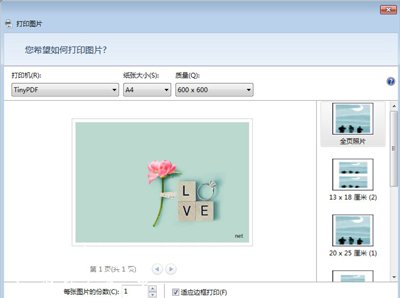


打印机常见问题解答:
爱普生打印机不能打印提示Win32错误代码2147500037的解决方法
打印机不能使用怎么办 Win7电脑设置打印机端口的方法
Win7打印机无法共享提示错误代码0x000006d9的解决方法














